Soundrekorder für Windows 7
- 1. Die Videoauflösung wird automatisch an die richtige Einstellung angepasst.
- 2. Gleichzeitig den Bildschirm, das Mikrofon und die Webcam aufnehmen.
- 3. Videos mit Tausenden von Ressourcen und Vorlagen bearbeiten, aufzeichnen und bearbeiten in einem Vorgang.

Beste Soundrekorder für Windows 7
Die meisten Menschen wissen es nicht, aber Sie müssen keine Anwendungen von Drittanbietern herunterladen, um auf Ihrem Windows 7-PC qualitativ hochwertigen Ton aufzunehmen. Das liegt daran, dass das Windows-Betriebssystem über einen eingebauten Sprachrekorder verfügt, mit dem Sie ganz einfach Ton auf Ihrem Computer aufnehmen können. Er ist einfach zu bedienen, wie wir später in diesem Artikel sehen werden, und kann bis zu 3 Stunden Audio aufnehmen.
Dieser eingebaute Tonrekorder verwendet das Mikrofon des Computers oder ein angeschlossenes externes Mikrofon, um den Ton aufzunehmen. Außerdem können Sie während der Tonaufnahme alle anderen Apps auf Ihrem Computer weiter nutzen, da die anderen Funktionen des Computers nicht beeinträchtigt werden. In dieser Anleitung sehen wir uns an, wie Sie den Sound Recorder für Windows 10 verwenden können, um Ton auf Ihrem Computer aufzuzeichnen.
Sound Recorder herunterladen und installieren
Das Sound Recorder Desktop Programm ist auf Windows 7 vorinstalliert. Das bedeutet, dass Sie das Programm nicht herunterladen und auf Ihrem Computer installieren müssen, um es zu verwenden, und Sie werden keine Download-Links online finden, um das Programm auf Ihren Computer herunterzuladen.
Bei Windows 8 und Windows 10 ist die Sound Recorder App möglicherweise bereits auf dem Computer vorinstalliert. Sie können die Sound Recorder App aber auch im Microsoft Store finden. Wenn die App nicht bereits auf Ihrem Computer verfügbar ist, öffnen Sie einfach den Microsoft Store und suchen Sie über die Suchfunktion nach der Sound Recorder App, um sie auf Ihrem Computer zu installieren.
Wenn Sie die Software auf Ihrem Gerät installiert haben, lesen Sie den nächsten Abschnitt, um herauszufinden, wie Sie sie für Tonaufnahmen auf Ihrem Computer verwenden können.
Aufnahme von Audio mit Sound Recorder unter Windows 7
Um Audio auf Ihrem PC mit Sound Recorder aufzunehmen, folgen Sie diesen einfachen Schritten:
Schritt 1: Öffnen Sie das Programm oder die App Sound Recorder auf Ihrem Computer. Sie können es über die Suchfunktion des PCs finden.
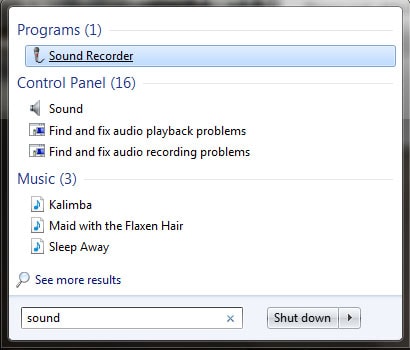
Schritt 2: Sobald es geöffnet ist, klicken Sie auf die runde Schaltfläche mit dem Mikrofon in der Mitte, um die Aufnahme zu starten.
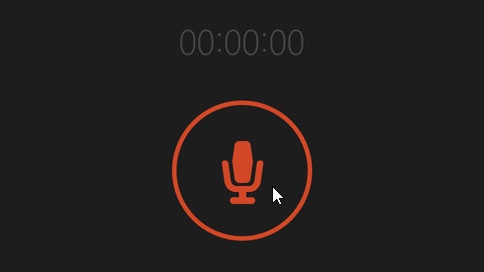
Schritt 3: Die Schaltfläche ändert sich in eine "Stopp"-Schaltfläche und die Aufnahme beginnt sofort. Während der Aufnahme können Sie die Aufnahme jederzeit anhalten. Klicken Sie einfach auf die Schaltfläche "Pause" unterhalb der Schaltfläche "Stopp", um die Aufnahme anzuhalten. Klicken Sie erneut auf die Schaltfläche "Pause", um die Aufnahme fortzusetzen.
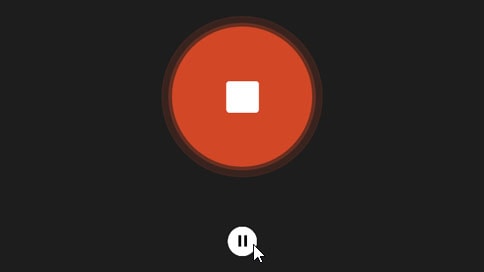
Schritt 4: Um die Aufnahme zu speichern, klicken Sie auf die Schaltfläche "Stopp" und die Aufnahme erscheint in Ihrer Liste der Aufnahmen.
Beste Alternative zum Sound Recorder
Die App "Sound Recorder" ist zwar eine sehr gute Lösung für die Aufnahme von Audiodaten auf Ihrem Computer, hat aber nur eine einzige Funktion. Sie können nur "Aufnahme" und "Stopp" drücken. Es bietet nicht viel Flexibilität, wenn es um Audioaufnahmen geht. Außerdem ist die App manchmal fehleranfällig, da die Nutzer berichten, dass der Aufnahmeprozess manchmal grundlos unterbrochen wird und sie den Aufnahmeprozess von vorne beginnen müssen. Die App kann auch manchmal den Ton nicht richtig erfassen oder die Qualität des Tons, den man nach der Aufnahme erhält, ist nicht ideal.
Wenn Sie Probleme bei der Audioaufnahme mit der Sound Recorder App auf Windows PC haben, empfehlen wir die Verwendung von Wondershare DemoCreator. DemoCreator ist ein Tool zur Bildschirmaufnahme, das auch Audioaufnahmen ermöglicht. Es ist so flexibel und vielseitig, dass Sie auch nur den Ton aufnehmen können. Dieses Programm verwendet sowohl das eingebaute Mikrofon als auch angeschlossene externe Geräte, um einen klaren und deutlichen Ton aufzunehmen, der für zahlreiche Zwecke verwendet werden kann. Außerdem verfügt es über einen integrierten Editor, mit dem Sie so viele Änderungen wie möglich an den aufgenommenen Audio- und Videodaten vornehmen können.
Befolgen Sie diese einfachen Schritte, um DemoCreator für Audioaufnahmen auf Ihrem Computer zu verwenden;
 100% Sicherheit | Werbefrei
100% Sicherheit | Werbefrei 100% Sicherheit | Werbefrei
100% Sicherheit | WerbefreiSchritt 1: Installieren Sie das Programm auf Ihrem Computer
Laden Sie die ausführbare Datei des Wondershare DemoCreator von der Hauptwebsite des Programms herunter. Doppelklicken Sie auf die ausführbare Datei, um den Installationsprozess zu starten und folgen Sie dem Assistenten, um das Programm auf Ihrem Computer zu installieren.

Nach Abschluss der Installation starten Sie das Programm und klicken im Hauptfenster auf "Neue Aufnahme", um den Aufnahmeprozess zu starten.
Schritt 2: Konfigurieren der Aufnahmeeinstellungen
Da wir dieses Programm nur für Audioaufnahmen verwenden wollen, ignorieren wir die Registerkarten "Bildschirm" und "Kamera" und wählen die Registerkarte "Audio".
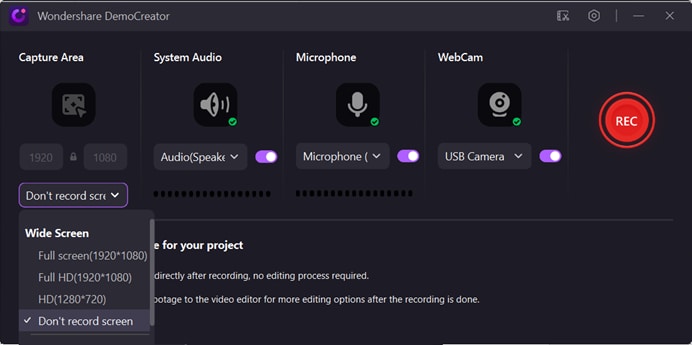
Wählen Sie hier aus, ob Sie das "Computer-Audio" oder Klänge vom "Mikrofon" oder beides aufnehmen möchten.
Schritt 3: Starten Sie die Aufnahme
Wenn Sie bereit sind, mit der Aufnahme zu beginnen, klicken Sie einfach auf "Start Capturing" oder drücken Sie die Taste "F10" auf Ihrer Tastatur.
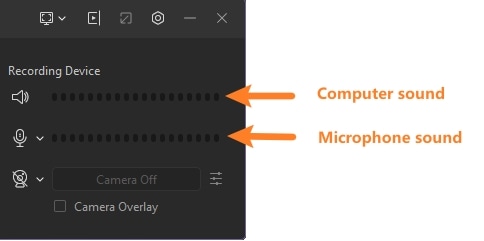
Auf dem Bildschirm wird ein 3-Sekunden-Countdown angezeigt, dann beginnt die Aufnahme.
Um die Aufnahme zu beenden, drücken Sie erneut die Taste "F10" und die Audioaufnahme wird auf Ihrem Computer gespeichert.
Denken Sie daran, dass das Programm auch über eine Reihe von Bearbeitungswerkzeugen verfügt, mit denen Sie die Audioaufnahme auf vielfältige Weise bearbeiten können.
Mit der Scree-Recorder-App für Windows können Sie schnell und einfach Ton aufnehmen, der bis zu 3 Stunden lang sein kann. Diese App ist zwar sehr nützlich, aber die Tonqualität, die Sie damit erzielen können, ist möglicherweise nicht ideal, um sie mit anderen zu teilen, was sie zu einer Lösung macht, die nur für den persönlichen Gebrauch ideal ist. Wenn Sie Audiodaten für professionelle Zwecke, wie z. B. ein Hörbuch, aufnehmen möchten, sollten Sie den DemoCreator verwenden, eine professionellere Lösung, die eine sehr hohe Tonqualität bietet. Es ist auch eine gute Möglichkeit, Bildschirmvideos mit Ton aufzuzeichnen, was es zu einem der besten Tools für jeden Marketer in seinem Arsenal macht.



Hugo Mayer
staff Editor